¿Alguna vez has pensado en usar Coreldraw en Linux? Desafortunadamente, no está disponible para Linux. Por supuesto, puede instalarlo usando el paquete Wine. Pero hay buenas alternativas disponibles en Linux para CorelDraw. Una de las opciones es Inkscape.
Entonces, en esta publicación, aprendamos cómo instalar Inkscape en Ubuntu 20.04 Linux.
Inkscape para Ubuntu 20.04
Inkscape es un editor de gráficos vectoriales multiplataforma disponible para Windows, Linux y macOS. Cuenta con una amplia gama de funciones que la convierten en una potente herramienta y todo ello bajo licencia GPL, es decir, es de código abierto.
SVG es el formato nativo de Inkscape, pero también admite la generación de archivos en capas y la exportación a formatos como PNG, JPG, PDF, EPS.
Algunas posibilidades que ofrece Inkscape son:
- Herramientas de dibujo flexibles.
- Compatibilidad amplia con formatos de archivo.
- Potente herramienta de texto.
- Curvas de Bezier y spiro.
- Soporte de complemento
Hay muchos puntos fuertes de Inkscape, por lo que hay una página dedicada a ello. Si quieres conocerlos todos, puedes visitar este enlace.
Instalar Inkscape en Ubuntu 20.04
Inkscape está disponible para Ubuntu 20.04 e incluso tenemos varios métodos diferentes para instalarlo. Depende de usted elegir cuál es el mejor y el más adecuado. Elija cualquiera, no mezcle.
Método 1:Instalar Inkscape usando el repositorio oficial
Inkscape está integrado en el repositorio oficial de Ubuntu, por lo que puede instalarlo abriendo una terminal desde el menú principal o presionando las teclas CTRL + ALT + T y ejecutando el siguiente comando:
sudo apt install inkscape
Después de ingresar su contraseña, comenzará la descarga e instalación. Luego puede ejecutarlo desde el menú principal.
Este método es bastante seguro pero no nos da la última versión estable de Inkscape por lo que puede que no sea el mejor.
Método 2:Usar el PPA de Inkscape
Para solucionar esta situación, el equipo de desarrollo de Inkscape ha puesto a disposición un PPA de Ubuntu 20.04 dedicado donde podemos acceder a la última versión disponible de la aplicación.
Para hacer esto, abre la terminal y ejecútala:
sudo add-apt-repository ppa:inkscape.dev/stable
Luego, actualiza todos los repositorios del sistema, para cargar el nuevo PPA:
sudo apt update
Y finalmente, instale Inkscape usando el siguiente comando:
sudo apt install inkscape
De esta manera, puede instalar la última versión de Inkscape con unos pocos comandos y usando un PPA. Depende de usted ahora, si desea que se agreguen repositorios de terceros.
Método 3:Instale Inkscape a través del Centro de software de Ubuntu
Ya hemos comentado que la tienda de aplicaciones de Ubuntu es una de las más completas de todo Linux. Por lo tanto, se esperaba que Inkscape estuviera disponible allí.
Gracias al Centro de Software de Ubuntu la instalación es bastante sencilla y sin tener que usar la terminal que a muchos no les gusta.
Entonces, abra el Centro de software de Ubuntu desde el menú principal. Y busque Inkscape desde el motor de búsqueda.
Seleccione el mejor resultado posible que se refiera a Inkscape, en este caso, es el primero.
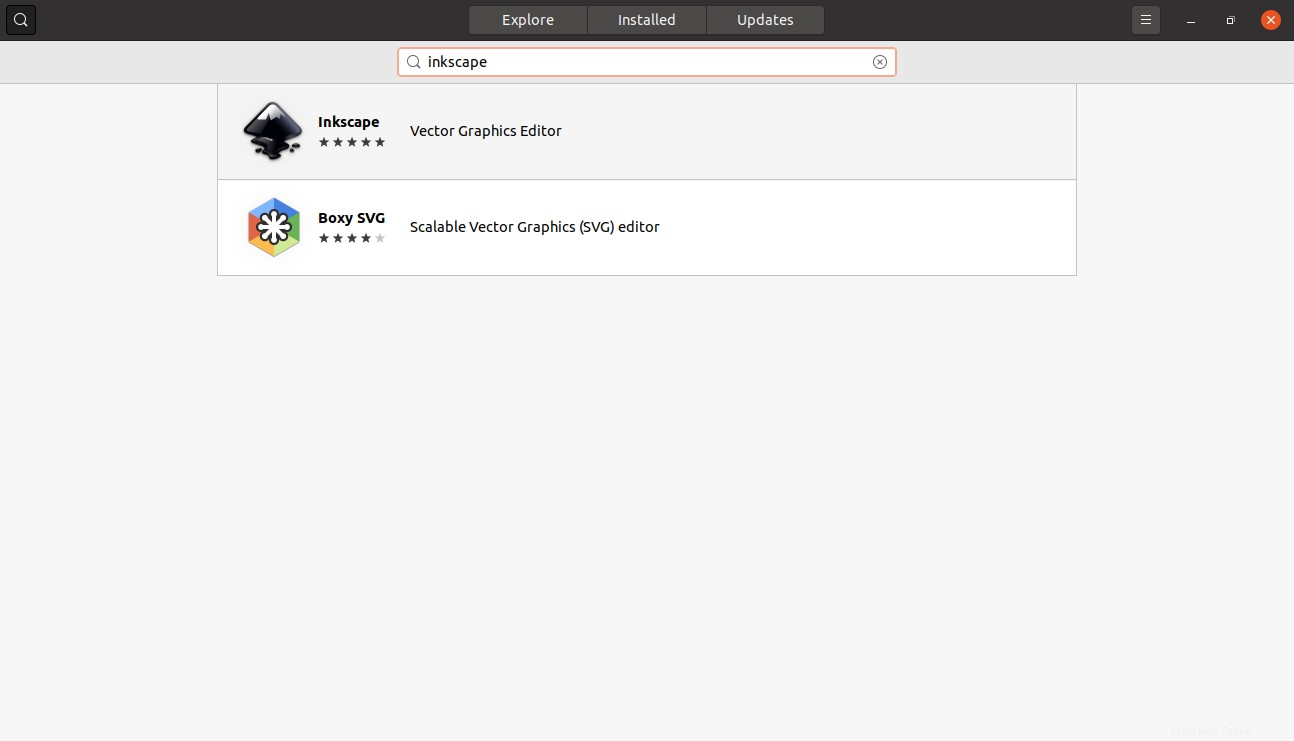
Ahora verá información sobre el paquete y el programa en cuestión. Aparecerán datos como el tamaño, los comentarios y una descripción.
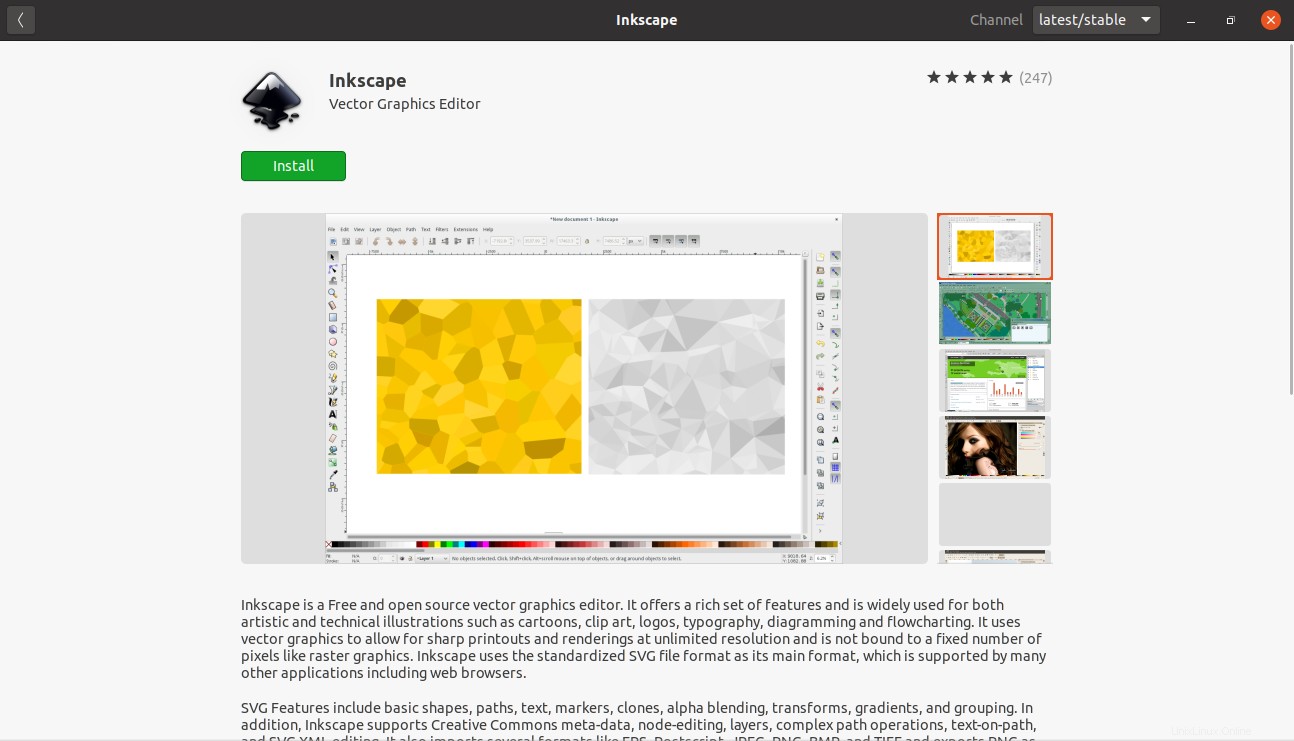
Para comenzar la instalación, simplemente presione el botón Instalar botón.
También puede ejecutar Inkscape desde el menú principal al final del proceso.
Método 4:Instale Inkscape usando el comando de ajuste
Una última forma de instalar es usar el comando Ajustar para hacerlo. Este comando maneja la tecnología de paquetes autónomos de Ubuntu de la que hemos hablado antes.
Al igual que con los métodos anteriores, tendremos disponible la última versión de forma rápida y sencilla.
Entonces, abre la terminal y ejecútala:
sudo snap install inkscape
Introduzca la contraseña y espere a que se complete la instalación.
Cómo usar Inkscape
Una vez que ejecute Inkscape, verá la siguiente pantalla:
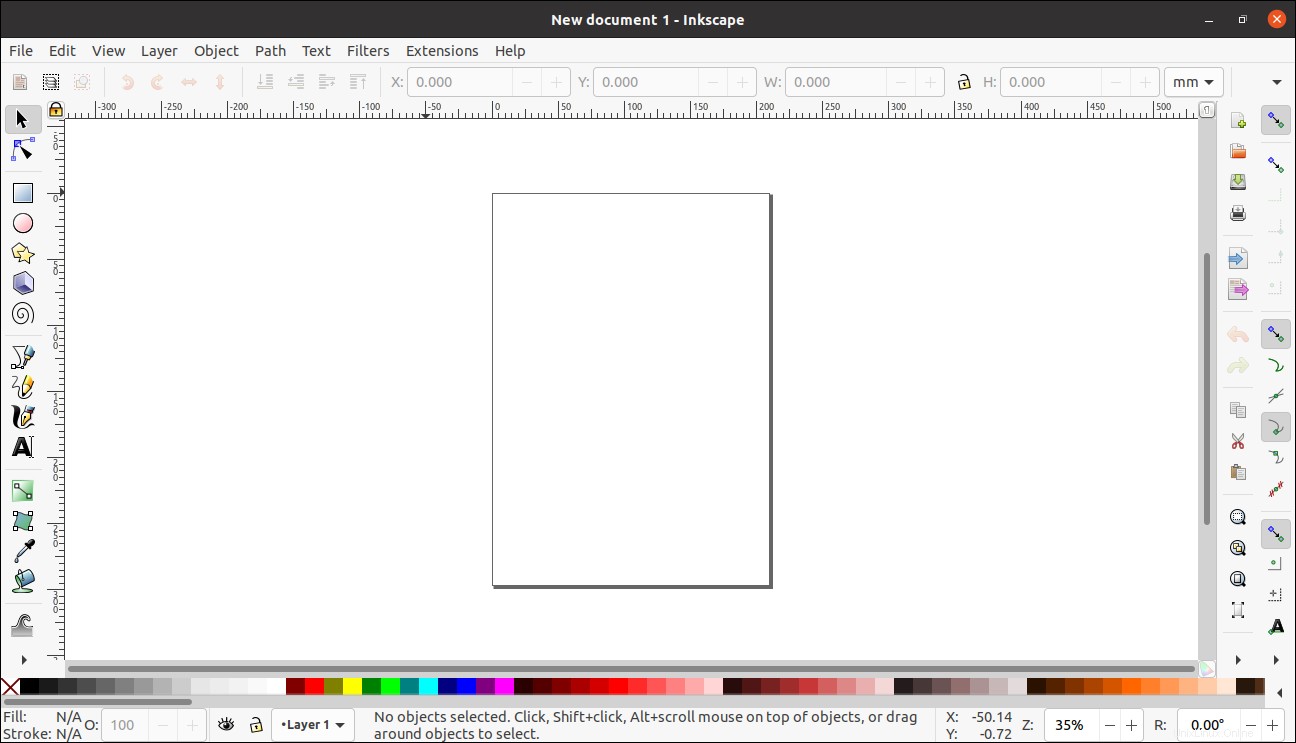
Esta es la interfaz gráfica y el espacio de trabajo de la aplicación.
En la parte superior tenemos la barra de menú donde se encuentran las principales opciones de la aplicación.
Debajo la barra de comandos donde hay botones con muchas acciones para realizar rápidamente. Es como una barra de atajos porque estas opciones se pueden hacer con combinaciones de teclas, etc.
En el lado izquierdo la barra de herramientas donde encontramos el conjunto básico de acciones para realizar nuestro dibujo.
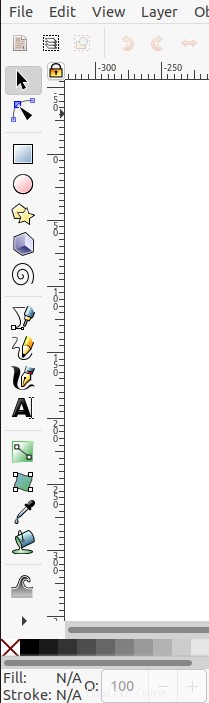
En el medio en forma de hoja en blanco, encontramos el área de trabajo que por defecto aparece con el tamaño A4. Puede cambiar esto desde el Menú Archivo > Propiedades del documento
De esta forma puedes empezar a trabajar con el programa.
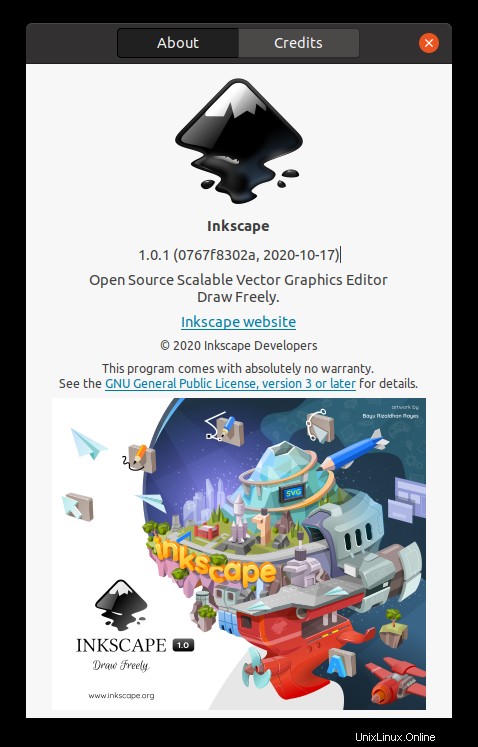
Desinstalar Inkscape en Ubuntu 20.04
El proceso de desinstalación dependerá del método de instalación elegido.
Si ha utilizado el método 1 o 2, simplemente ejecute el siguiente comando:
sudo apt autoremove inkscape
Si ha usado el método 3 o 4, también puede usar el comando Ajustar para desinstalarlo. Para hacer esto, abra una terminal y ejecútela:
sudo snap remove inkscape
Y de esta manera puedes desinstalarlo rápidamente.
Conclusión
Inkscape se nos presenta como una alternativa de código abierto a programas tan conocidos como Coreldraw. Es decir, Inkscape puede ser utilizado por estudiantes y profesionales en la manipulación de imágenes vectoriales gracias a su licencia.
Sin embargo, Inkscape se puede instalar rápidamente en Ubuntu 20.04 gracias a los siguientes métodos
Cuéntanos, ¿te gusta Inkscape? ¿lo has usado? ¿Trabajas con imágenes? déjanos tu comentario y comparte esta publicación.
Gracias por leer.